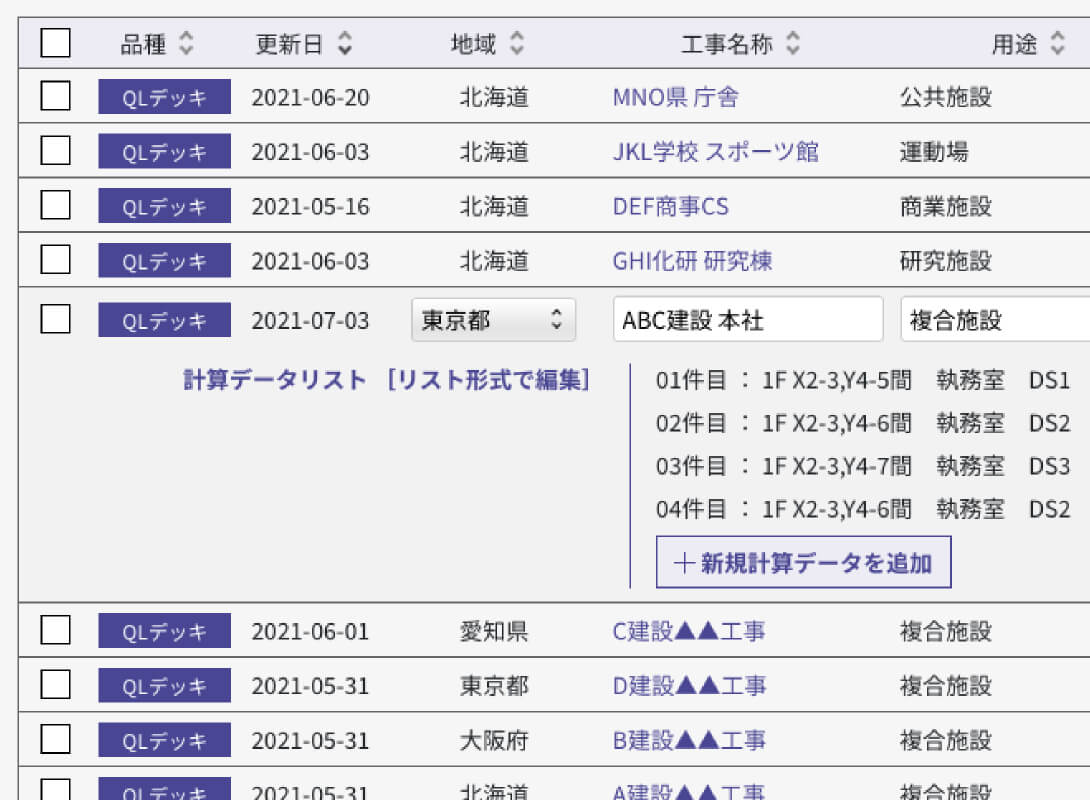データを1件ずつ、個別に入力するモードです。
入力値に対し、適合する耐火構造認定や必要な設計範囲等を、逐次、グラフで確認することが可能です。
ログイン後、[設計データリスト]画面の[+新規設計データ作成]ボタンをクリックすると、新たな[設計データ]が作成され、自動的に[計算データ入力 : 個別入力モード]画面へ遷移します。
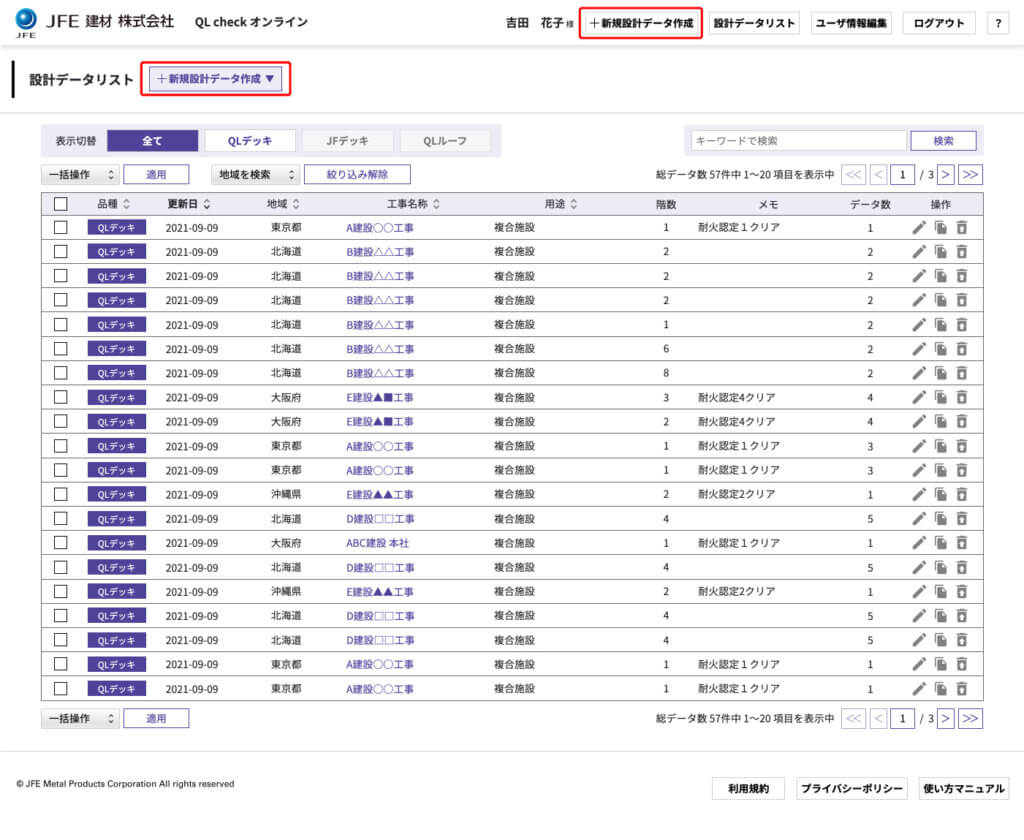
[計算データ入力 : 個別入力モード]画面では、はじめに上部の「設計データ入力欄」に[設計データ]の基本情報を入力し、次に下部の「計算データ入力欄」にて耐火構造認定及び、構造計算の判定に必要な[計算データ]を入力していきます。
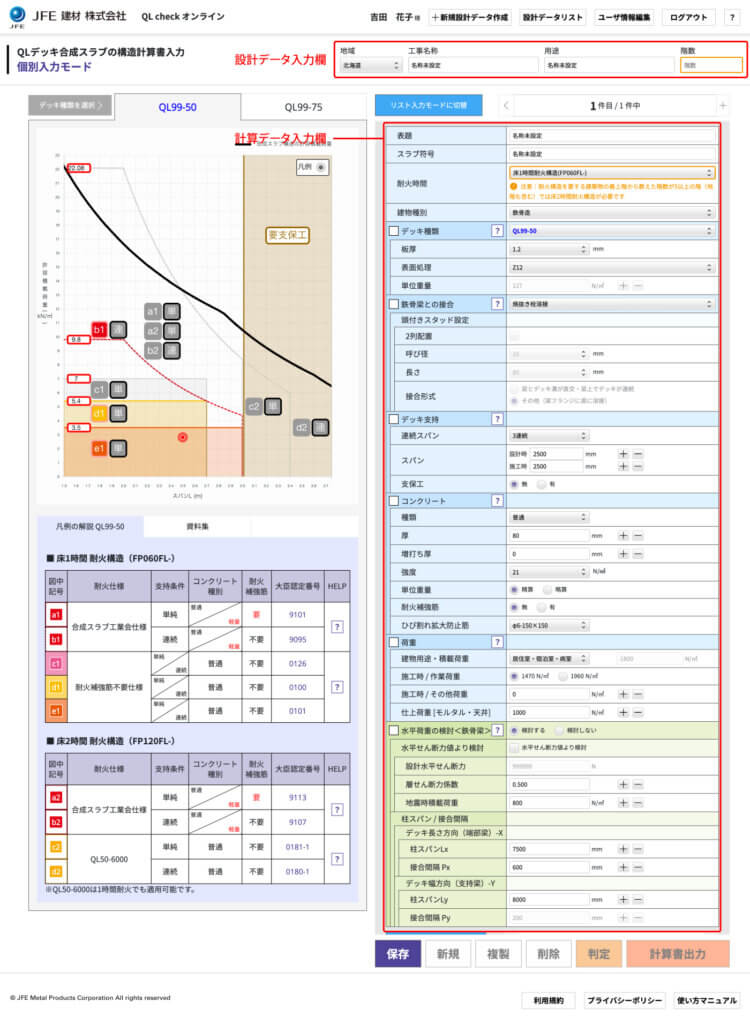
入力値に応じ、左部のグラフの表示内容が変化します。グラフを参照しながら、適当な計算データを入力していきます。
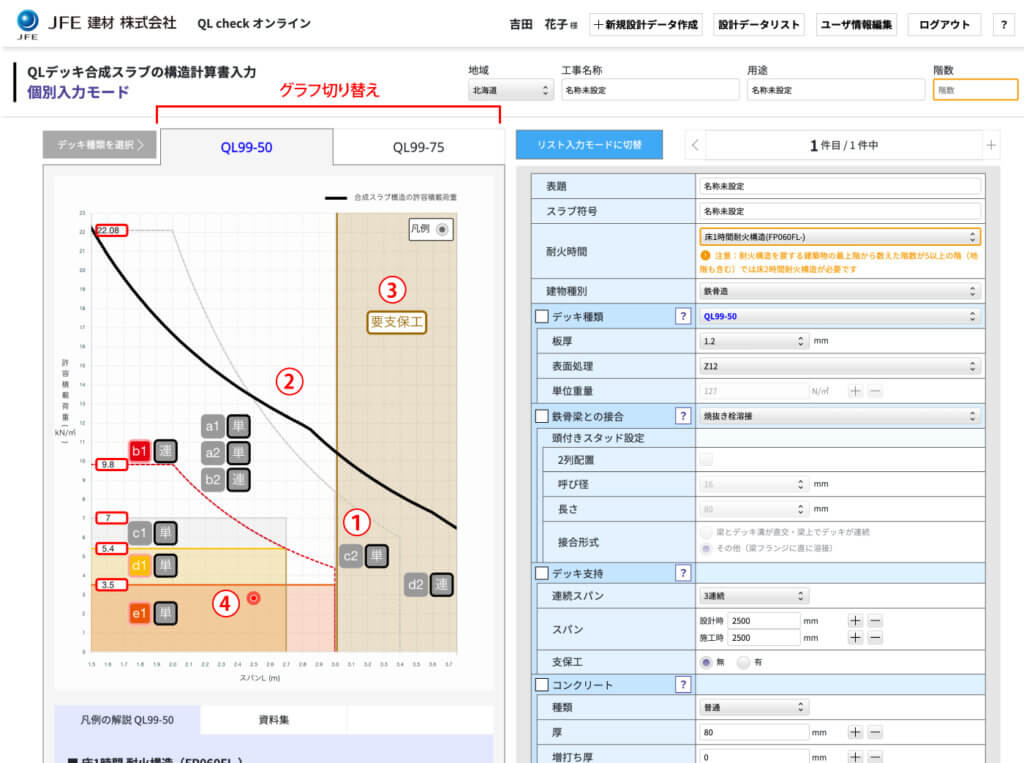
①耐火認定の許容積載荷重グラフ
各耐火認定の許容積載荷重値を示すグラフです。入力値に対し、適合する耐火認定はカラー表示され、適合しない耐火認定はグレーアウトされます。
各番号ラベルにカーソルを当てると、耐火仕様・認定番号・不適合となった項目が表示されます。
上部にあるタブでQL99-50とQL99-75のグラフ表示を切り替えることができます。
②合成スラブ構造の許容積載荷重グラフ
合成スラブ構造の許容積載荷重値を示すグラフです。
③要支保工範囲グラフ
支保工が必要なスパン値を示すグラフです。
④入力値プロット
現在入力している、スパン値と許容積載荷重値が、グラフ上にプロットされます。
[計算データ]の入力後は、必ず[保存]ボタンをクリックし、データを保存してください。
保存せずに画面を遷移したり、ウィンドウを閉じた場合、入力した[計算データ]は失われます。
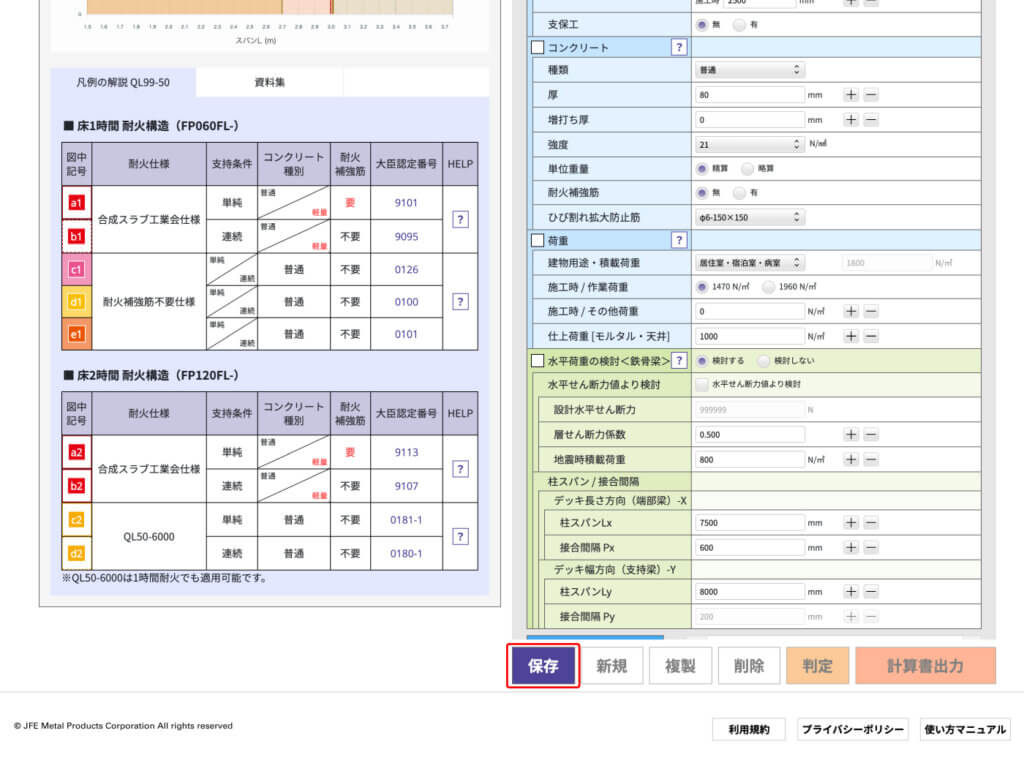
[判定]ボタンをクリックすると、入力欄の下に、耐火認定及び構造計算の判定結果が表示されます。
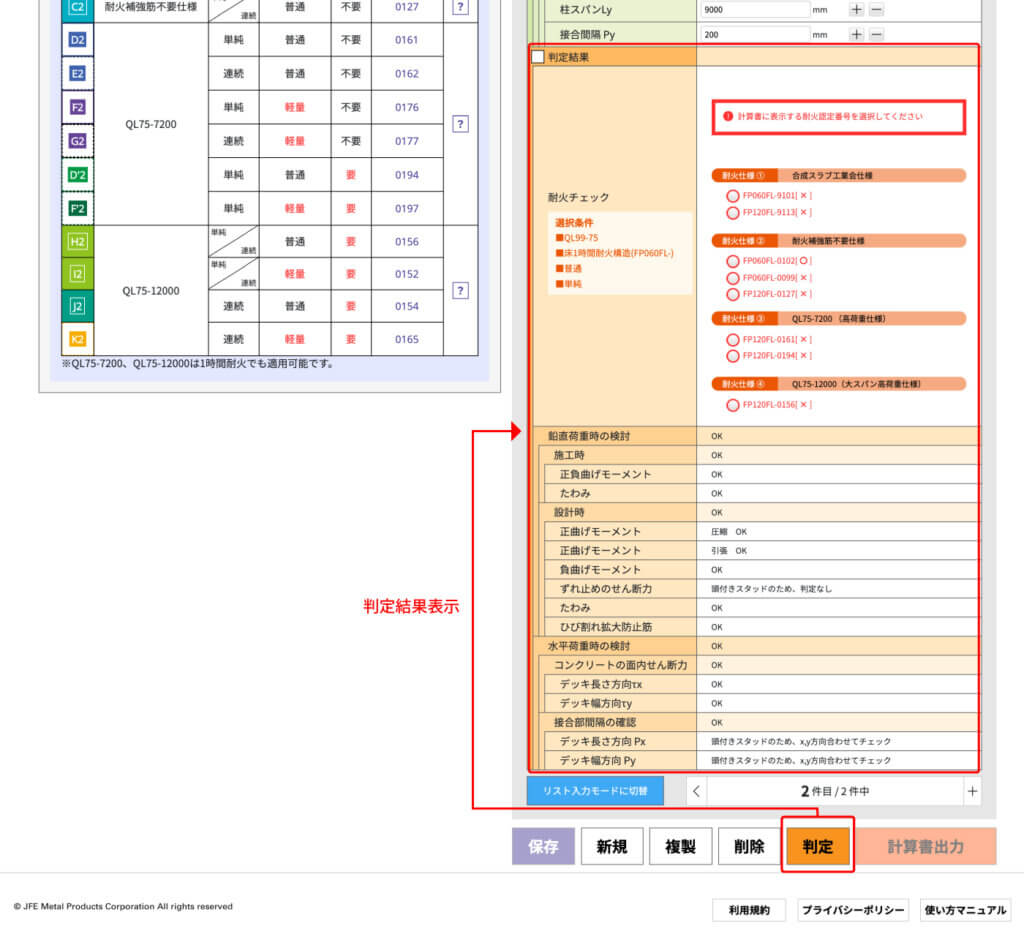
[個別入力モード]画面で、右上の[+]ボタン、もしくは下部の[新規]ボタンをクリックすると、計算データを追加できます。
また、[複製][削除]ボタンから、計算データの複製や削除が可能です。
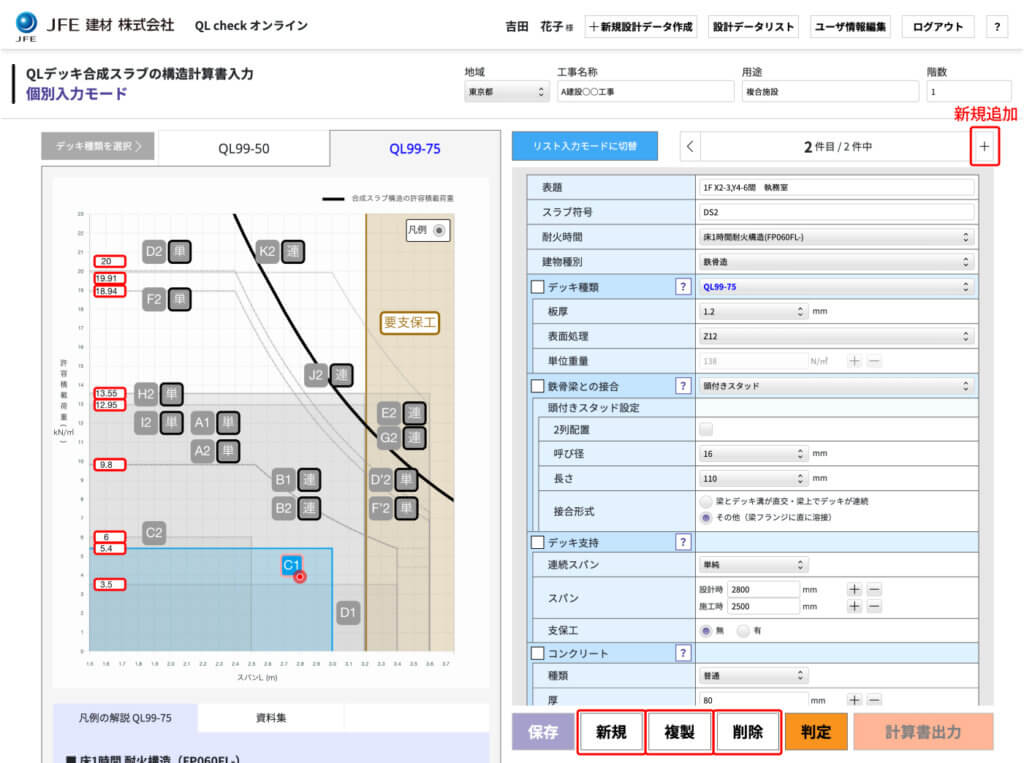
計算データの追加は、[設計データリスト]画面でも行うことができます。[設計データリスト]画面の詳細については、以下のページをご参照ください。
ログイン直後に表示される[設計データリスト]画面では、工事毎の[設計データ]及び、各設計データに紐付く[計算データ]を一覧表示し、編集・管理を行います。設計データの名称や用途等の基本情報の変更やデータの検索が可能です。
詳細を閲覧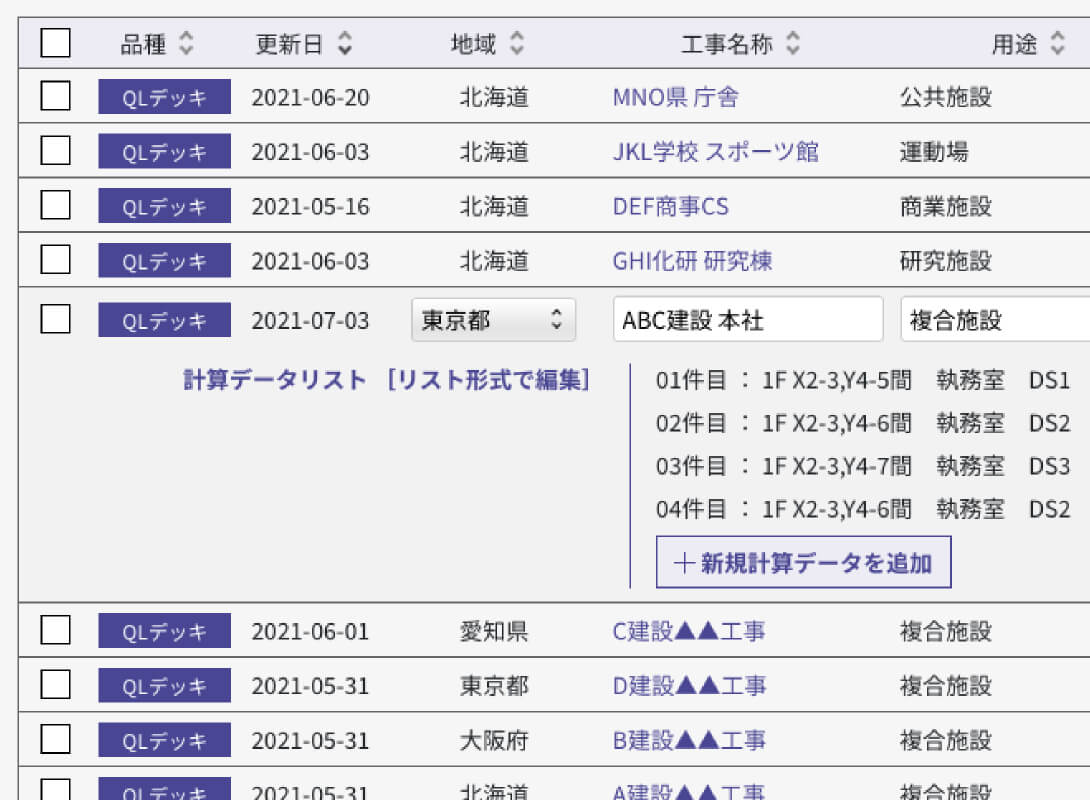
[リスト入力モードに切替]ボタンをクリックすると、[リスト入力モード]画面に遷移します。
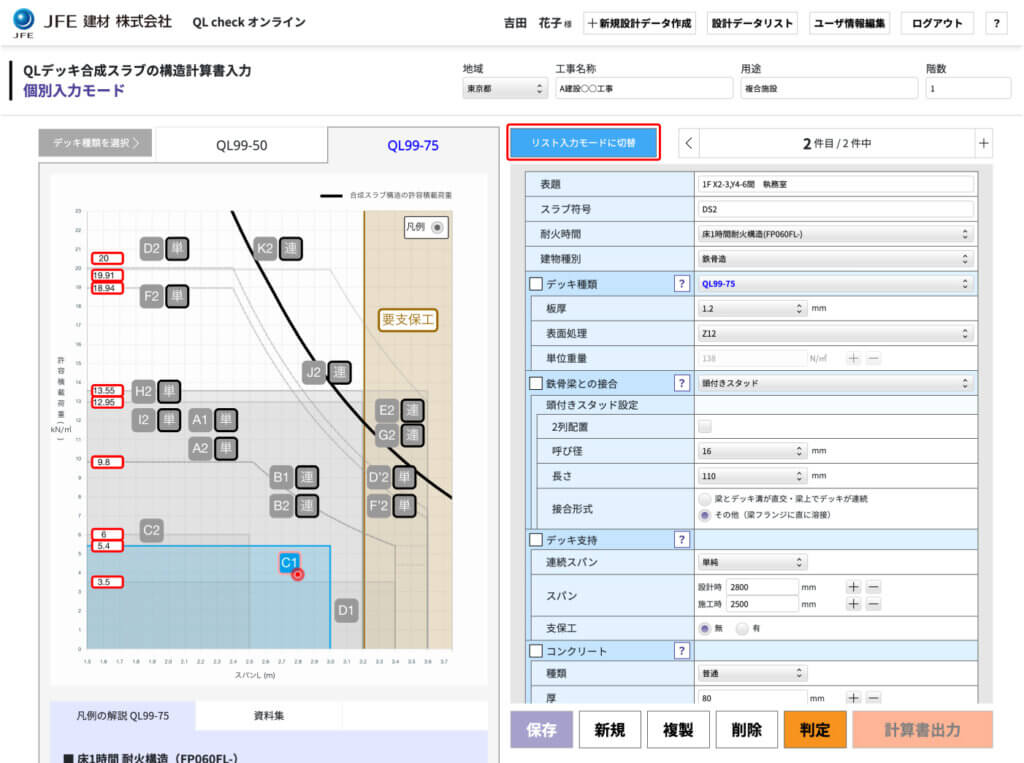
[個別入力モード]画面で[判定]ボタンクリック後、[耐火チェック]欄で、判定結果を出力したい耐火認定番号を選択します。
[計算書出力]ボタンをクリックすると、[計算書出力]画面に遷移し、計算書等の資料の出力が可能となります。
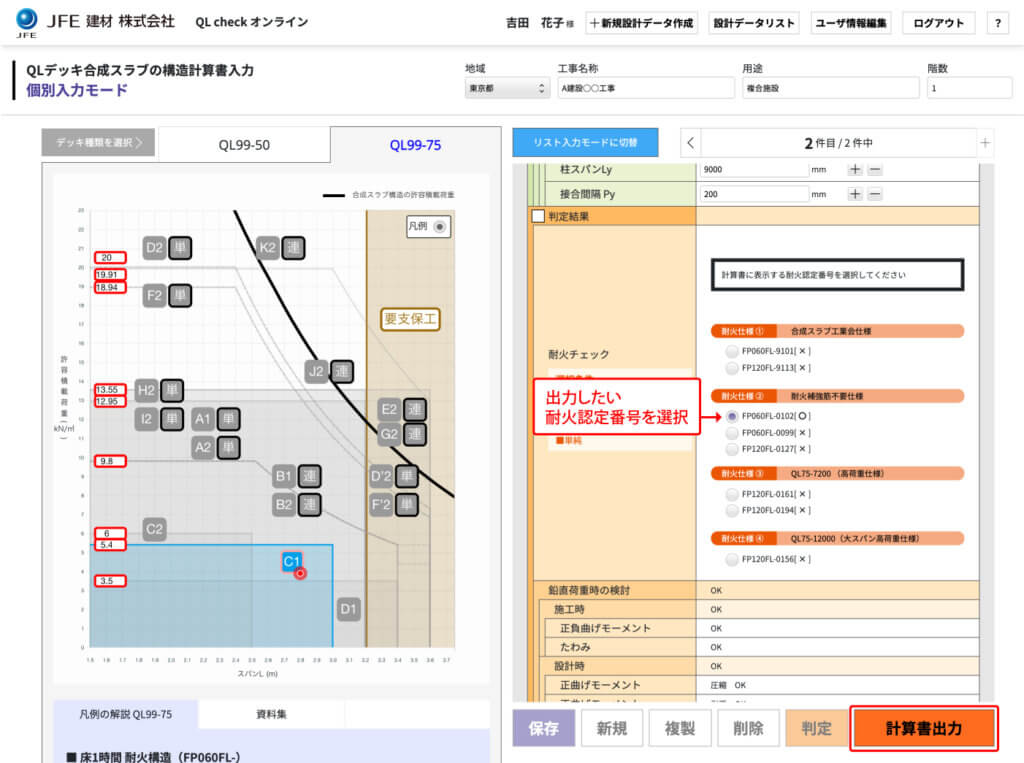
[個別入力モード]画面の各入力項目横の[?]アイコンをクリックすると、各項目のヘルプが表示されます。
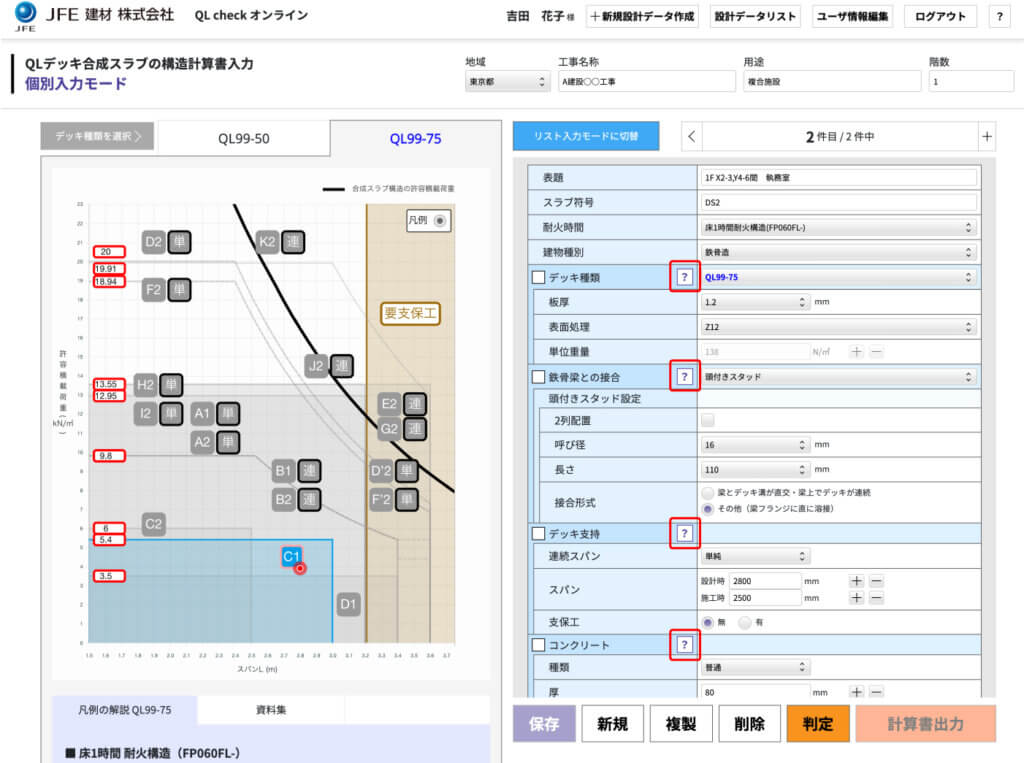
また、各耐火認定に関しては、グラフ下の[凡例の解説]から、認定書や詳しい仕様の確認が可能です。
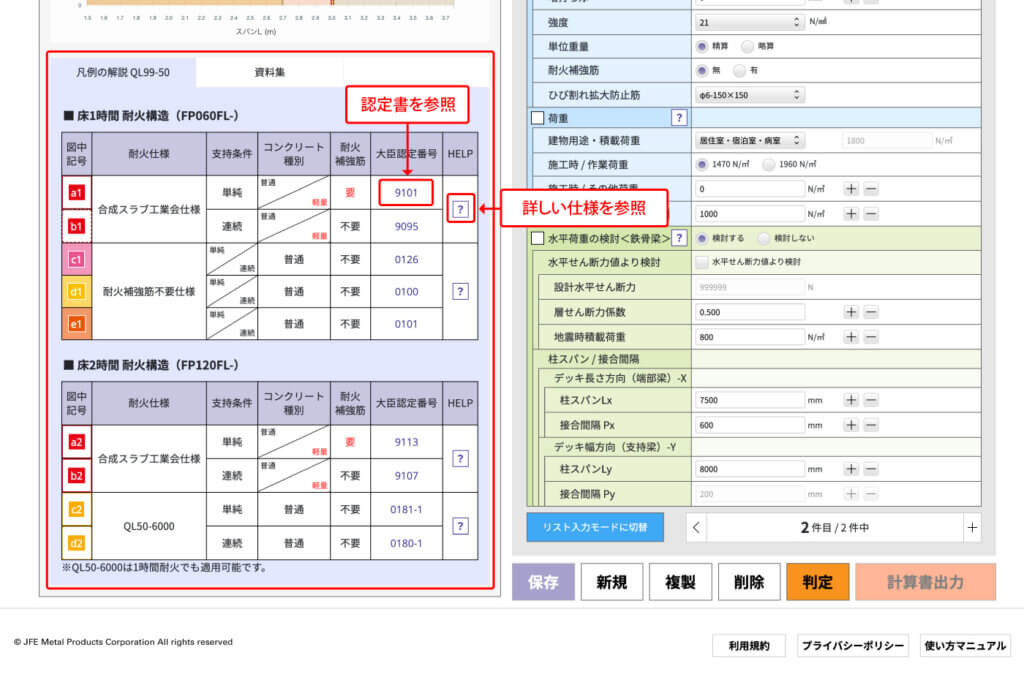
作成済の計算データを編集する場合は、[設計データリスト]画面で「工事名称」もしくは操作欄の「編集」アイコン(鉛筆型)をクリックします。クリックした設計データに紐づく計算データの一覧が表示され、横の[編集]をクリックすると、該当する計算データの[個別入力モード]画面へ遷移し、編集が可能となります。
また、下の[+新規計算データを追加]ボタンをクリックすると、計算データの追加作成が可能となります。

[設計データリスト]画面の詳細については、以下のページをご参照ください。
ログイン直後に表示される[設計データリスト]画面では、工事毎の[設計データ]及び、各設計データに紐付く[計算データ]を一覧表示し、編集・管理を行います。設計データの名称や用途等の基本情報の変更やデータの検索が可能です。
詳細を閲覧